Windows 11 är det nödvändiga motbjudande det Microsofts operativsystem behövde. Även om det har mer av en utveckling än en revolution, blandar basen och de senaste nyheterna från Windows 10 och utvecklingsarbetet som utförts för Windows 10X (nu upphört), råder det ingen tvekan om att det har varit en trevlig överraskning och du är säkerligen väntar för att den ska uppdatera din dator . . Men hur gör man det utan några begränsningar?
Windows 11 har strikta krav
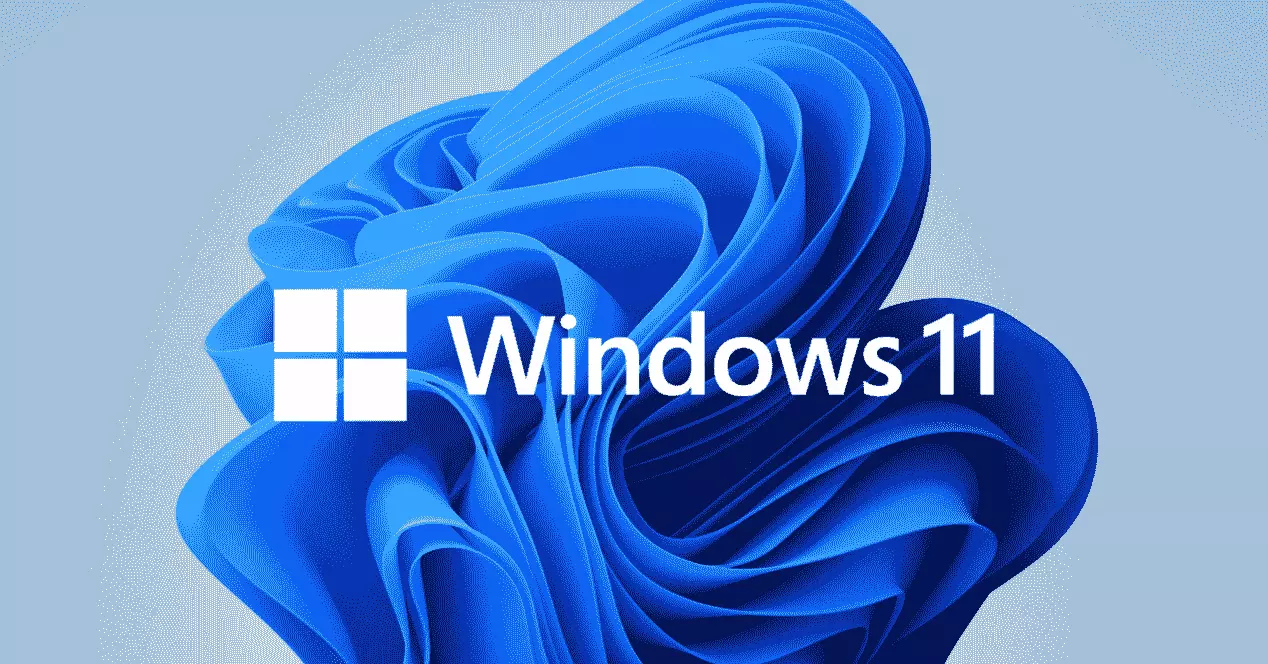
Vi pratar om Windows 11 som den nya versionen av världens mest använda datoroperativsystem. För att uppdatera den kan vi vänta på att uppdateringen kommer till vår Windows 10-dator, installera den från den tidigare versionen på egen hand eller göra den direkt på vår PC från början.
Men vi kan i alla fall också ha problem med vissa restriktioner som kan hindra vår version från att vara helt uppdaterad. I de kräver det en dator dvs kompatibel med TPM 2.0 och som i sin tur har Secure Boot.
Men och genom en serie av steg , är det möjligt att kringgå dessa krav och installera Windows 11 på datorer som i teorin inte stöder det. Och det är att, till skillnad från tidigare versioner, har Windows 11 vissa installationskrav som är minst sagt strikta. Detta har orsakat kontroverser, även om din dator är modern bör du kunna köra den nya versionen av operativsystemet utan några större problem. Dessa är grundläggande krav :
- Processor. 1 GHz eller snabbare, med 2 eller fler kärnor på ett kompatibelt 64-bitars chip eller System on a Chip (SoC). Det kan vara Intel 8:e generationen eller senare eller AMD Ryzen 2000-serien eller senare. Microsoft har en komplett lista över processorer som stöds på sin webbplats.
- BAGGE. 4 GB, om din dator är mindre än 4 GB kan du överväga att lägga till ytterligare RAM. Kontrollera med din PC-tillverkare först.
- Lagring. 64 GB eller mer.
- Systemets firmware – UEFI med Secure Boot-funktioner.
- TPM : Version 2.0.
- grafikkort : DirectX 12 eller senare med WDDM 2.0-drivrutin.
- Visa : Högupplöst (720p) bildskärm större än 9 tum diagonal, 8 bitar per färgkanal.
- Internet – Windows 11 Home Edition kräver en internetanslutning och ett Microsoft-konto. Det är nödvändigt åtminstone för installationen, senare kan du använda ett lokalt konto.
Rufus, det bästa alternativet
För att köra Windows 11 måste ditt system uppfylla Microsofts minimikrav. I alla fall, och om det inte stämmer med det vi nämner här, kan du göra det på annat sätt, som vi kommer att visa dig nedan.
Detta är inte något annat än det inofficiella sättet, utan av Rufus verktyg. En applikation som länge har använts av IT-avdelningar för att snabbt skapa startbara Windows-installationsprogram. I dessa, och med den senaste versionen i beta, som rapporterats av Ars Technica, kommer vi nu att ha möjlighet att ta bort kravet på ett Microsoft-konto, samt andra kringgående. Bland dem kan man kringgå system som saknar TPM 2.0, eller de som har mindre än 4 GB RAM eller 64 GB lagringsutrymme.
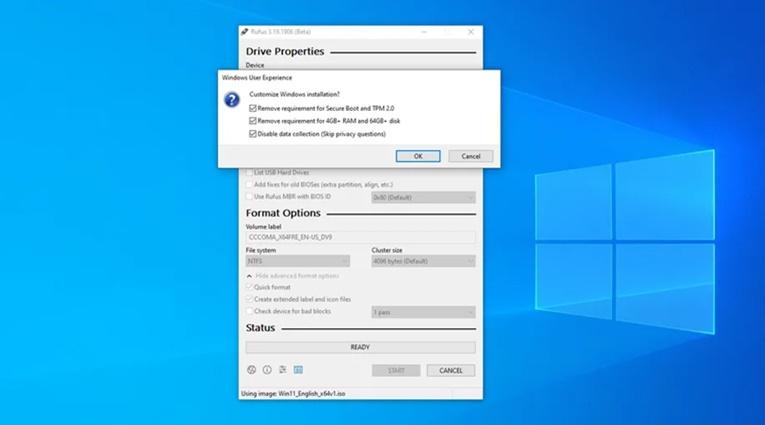
Ladda bara ner Windows 11 ISO-avbildningen; skapa installationsmediet med de nya Rufus-alternativen och installera och se till att du inte är ansluten till Internet så att installationsprogrammet ger dig möjligheten att använda ett lokalt konto.
- Det första är att ladda ner och installera Rufus-verktyget ( senaste versionen ).
- Nu kommer vi att fortsätta med att ladda ner Windows 11 ISO från Microsofts officiella arkiv .
- vi öppnar den senaste versionen av Rufus.
- Vi väljer Windows 11 ISO som vi just laddade ner.
- Och i Utökad installation av Windows 11 avsnitt vi ska välja Skapa utökad installation av Windows 11 (ingen TPM, ingen säker start, 8 GB – RAM).
- Slutligen Start.
Enklare för en installation från grunden
Det är sant att att använda ett verktyg som Rufus för att utföra en ren installation från början för Windows 11 utan att behöva redigera något för hand för att hoppa över dessa krav är mycket bekvämare beroende på fallet. I alla fall; vi kan inte säga att det är säkrare än att göra det på det "officiella" sättet.

Det enda du bör tänka på är att du måste acceptera risken att något kan gå fel eftersom din dator inte stöds tekniskt, samt det faktum att Microsoft håller sitt löfte och hotar att inte tillåta installation av uppdateringar på Windows 11-datorer som är stöds inte. är officiellt stödda.
